VBA : Comment obtenir une liste de tous les classeurs ouverts
Vous pouvez utiliser une boucle For Each dans VBA pour obtenir une liste de tous les classeurs Excel ouverts.
Voici une manière courante de procéder dans la pratique :
Sub ListAllOpenWorkbooks()
Dim wbName As String
Dim wb As Workbook
'add each open workbook to message box
For Each wb In Application.Workbooks
wbName = wbName & wb.Name & vbCrLf
Next
'display message box with all open workbooks
MsgBox wbName
End Sub
Cette macro particulière générera une boîte de message contenant une liste de tous les classeurs Excel ouverts.
L’exemple suivant montre comment utiliser cette macro dans la pratique.
Exemple : obtenir une liste de tous les classeurs ouverts à l’aide de VBA
Supposons que les trois classeurs Excel suivants soient actuellement ouverts :
- baseball_data.xlsx
- football_data.xlsx
- hockey_data.xlsx
Supposons que nous souhaitions utiliser VBA pour répertorier les noms de tous ces classeurs ouverts.
Nous pouvons créer la macro suivante pour ce faire :
Sub ListAllOpenWorkbooks()
Dim wbName As String
Dim wb As Workbook
'add each open workbook to message box
For Each wb In Application.Workbooks
wbName = wbName & wb.Name & vbCrLf
Next
'display message box with all open workbooks
MsgBox wbName
End Sub
Lorsque nous exécutons cette macro, nous recevons le résultat suivant :
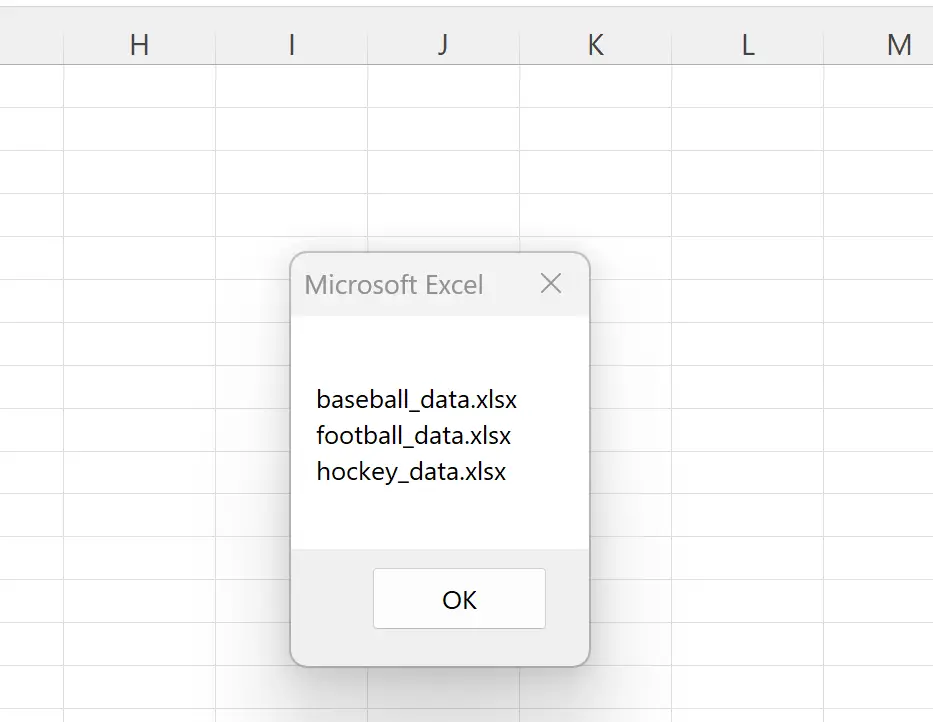
La boîte de message affiche les noms de chacun des classeurs ouverts, chaque classeur unique étant répertorié sur sa propre ligne.
Notez que nous avons utilisé la constante vbCrLf dans la boucle For Each pour insérer un retour chariot, qui déplace le curseur vers la ligne suivante.
Cela nous a permis de répertorier chaque classeur ouvert sur sa propre ligne dans la boîte de message.
Ressources additionnelles
Les didacticiels suivants expliquent comment effectuer d’autres tâches courantes dans VBA :
Comment renommer un fichier à l’aide de VBA
Comment répertorier les fichiers dans un dossier à l’aide de VBA
Comment ouvrir tous les fichiers d’un dossier à l’aide de VBA
Comment vérifier si le fichier existe à l’aide de VBA
